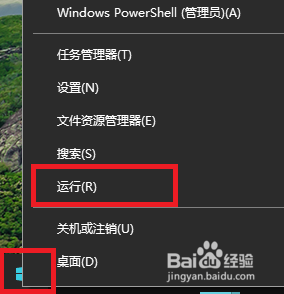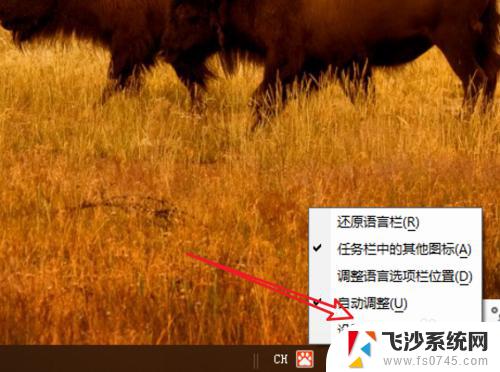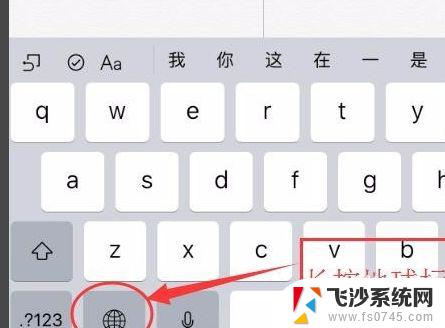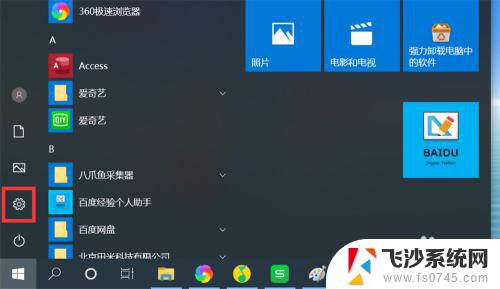win10系统如何设置输入法的快捷键 win10输入法如何设置切换中文输入法的快捷键
更新时间:2024-11-03 10:49:08作者:xtliu
Win10系统为用户提供了丰富多样的输入法设置选项,其中设置输入法的快捷键和切换中文输入法的快捷键是用户常用的功能之一,通过合理设置输入法的快捷键,可以提高输入效率,让用户更加方便地切换不同的输入法,实现中英文输入的快速切换。接下来我们将介绍如何在Win10系统中设置输入法的快捷键和切换中文输入法的快捷键。

1、点击开始菜单,打开“设置”。
2、在“Windows设置”中,点击“设备”选项。
3、在左侧切换到“输入”页面,选择“高级键盘设置”。
4、接着点击“语言栏选项”。
5、在语言栏选项中,切换至“高级键设置”选项页。点击“更改按键顺序”。
6、这里就可以设置切换输入法快捷键了。
以上就是win10系统如何设置输入法的快捷键的全部内容,碰到同样情况的朋友们赶紧参照小编的方法来处理吧,希望能够对大家有所帮助。